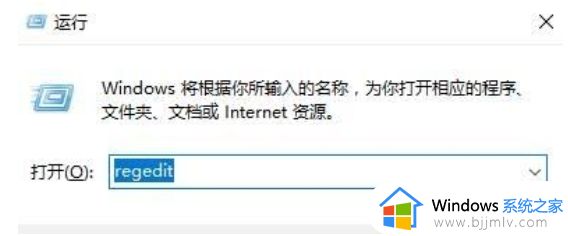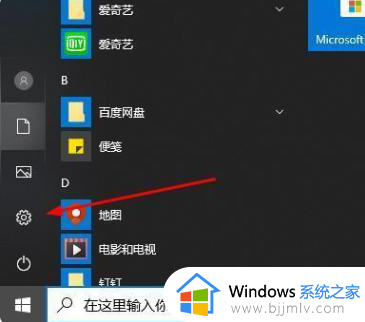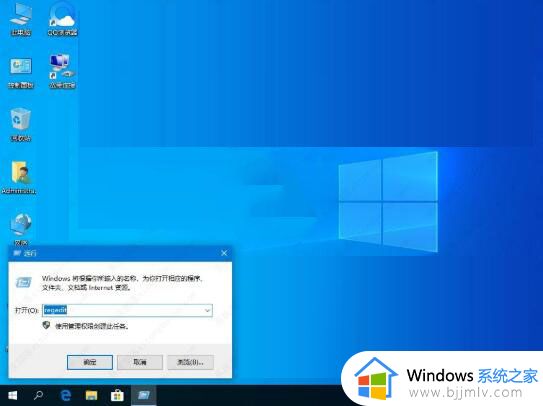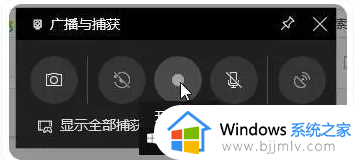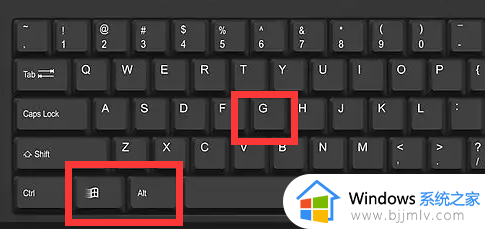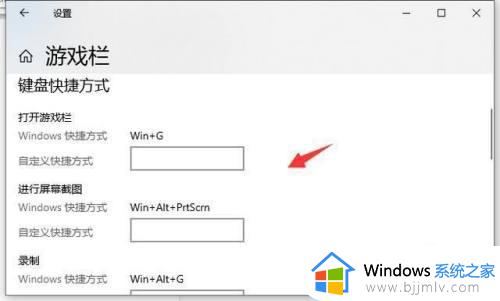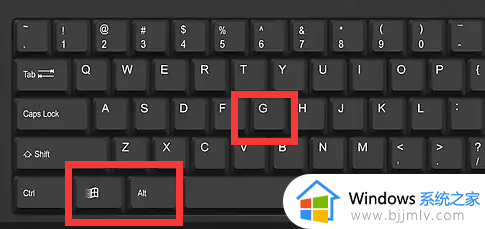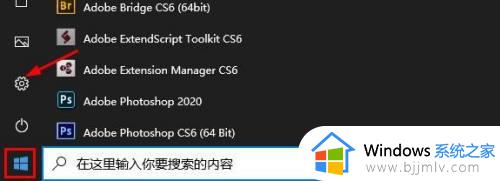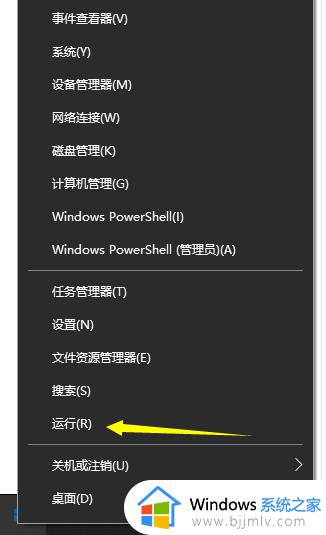win10录屏快捷键没反应怎么办 电脑录屏win10快捷键用不了修复方法
更新时间:2024-03-21 10:17:55作者:run
在使用win10系统时,有时候我们可能会遇到无法通过快捷方式打开录屏功能的情况,这个问题可能会让一些用户感到困扰,对此win10录屏快捷键没反应怎么办呢?接下来我们就来详细介绍一下电脑录屏win10快捷键用不了修复方法。
解决方法如下:
1、点击开始,找到并打开“设置”。
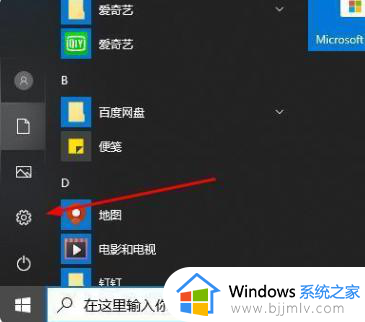
2、在“设置”中选择“游戏”选项。
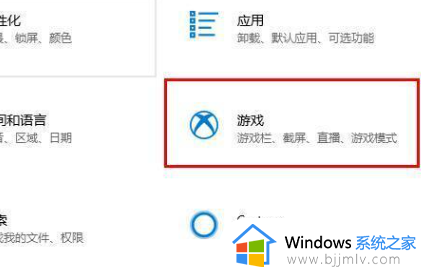
3、在游戏设置中点击左侧的“游戏栏”选项。
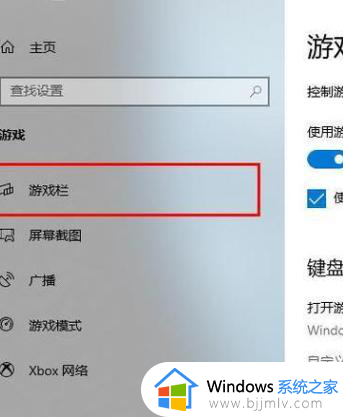
4、启用“使用游戏栏录制游戏剪辑、屏幕截图和广播”的开关。
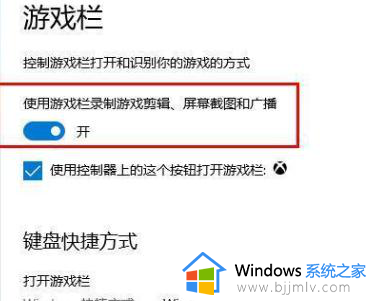
5、在左侧选项中选择“屏幕截图”。
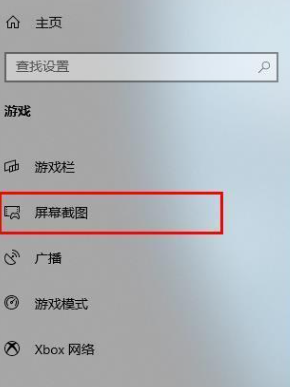
6、开启“当我玩游戏时在后台录制”的选项开关。
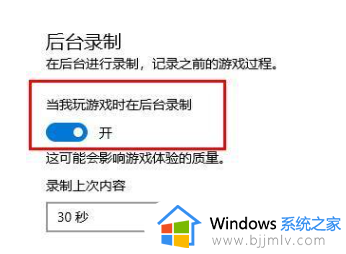
7、最后使用快捷键win+G来启动录屏程序,稍等片刻,会弹出图示信息。
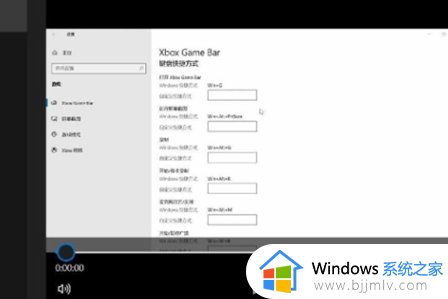
以上就是电脑录屏win10快捷键用不了修复方法的全部内容,有遇到相同问题的用户可参考本文中介绍的步骤来进行修复,希望能够对大家有所帮助。